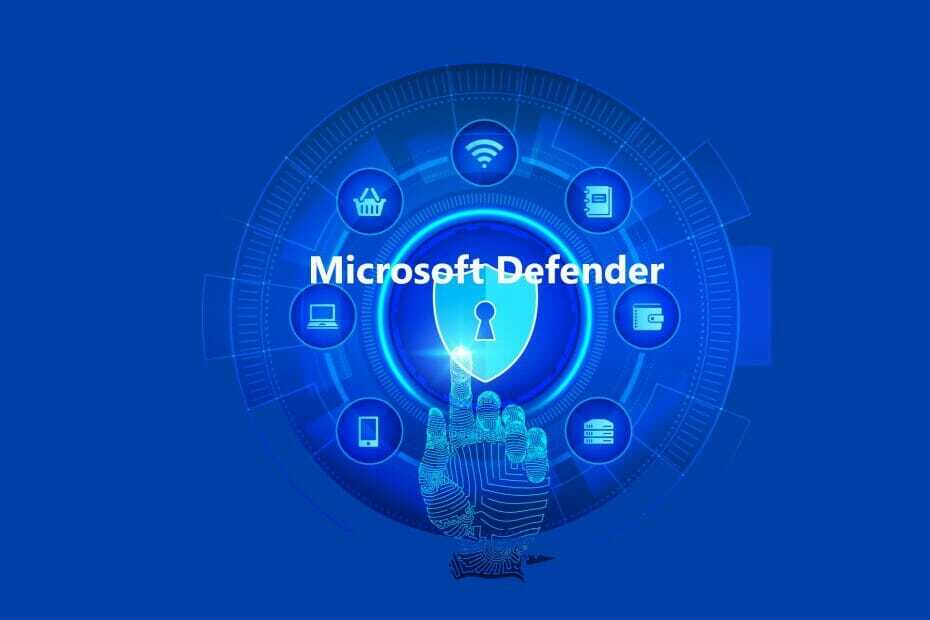- L'exécutable du service Antimalware es un processus étroitement lié à Microsoft Defender.
- Mais il peut utiliser trop de ressources. Alors comment arrêter Antimalware Service Executable?
- Vous pouvez arrêter Antimalware Service Executable Windows 10 à l'aide des éditeurs du registre ou de stratégie.
- Même les outils de ligne de commandes natifs pourront vous montrer comment désactiver Antimalware Service Executable.

- Téléchargez l'outil de réparation PC Restoro muni des technologies brevetées (brevet disponible ici).
- Cliquez sur Démarrer Scan pour identifier les défaillances Windows susceptibles d'endommager votre PC.
- Cliquez sur Réparer Tout pour résoudre les problèmes affectant la sécurité et les performances de votre ordinateur.
- 0 utilisateurs ont téléchargé Restoro ce mois-ci.
Malgré ses intentions nobles, l'outil ocupante le rôle principal de notre article peut impacter négativement les performances de votre système. Voilà pourquoi beaucoup cherchent à savoir comment arrêter Antimalware Service Executable.
Más, commençons par le début. Microsoft Antimalware es un antivirus qui protège votre système contre les logiciels malveillants.
Néanmoins, il arrival parfois que les fichiers qu'il installe sur votre système impactent négativement les performances de celui-ci. Voici la raison pour laquelle pas mal d'utilisateurs souhaitent apprendre comment désactiver Antimalware Service Executable.
Cependant, ce n’est pas une tâche facile, car il semble qu ’il reste toujours un fichier caché en arrière-plan.
C’est quoi MsMpEng?
MsMpEng.exe representa el archivo ejecutable del servicio Microsoft Antimalware. Celui s’exécute même après que les utilisateurs ont supprimé les outils audiovisuels de Microsoft, ce qui entraîne souvent une utilización élevée du processeur.
Alors, peut on désactiver Antimalware Service Executable? La réponse est oui. Et nous allons vous montrer les pas exacts pour arrêter Antimalware Service Executable Windows 10.
Comentario arrêter service antivirus Windows Defender?
1. Désactivez Microsoft Defender
1.1 Désactivez Microsoft Defender à partir de l'Éditeur du registre
- Appuyez sur les touches Windows + R, tapez regedit dans la zone de recherche et appuyez sur Entrada.

- Accédez à la clé suivante:
HKEY_LOCAL_MACHINE / SOFTWARE / Políticas / Microsoft / Windows Defender - Cliquez avec le bouton droit sur Windows Defender, sélectionnez Nouveau, puis DWORD.
- Double-cliquez sur le DWORD nouvellement créé, nommez-le DisableAntiSpyware et définissez la valeur sur 1.
Si vous n’aimez pas trop l’Éditeur du registre, vous pouvez également désactiver Microsoft Defender en utilisant l’Invite de commandes.
1.2 Désactivez Microsoft Defender à l’aide de l’Invite de commandes
- Tapez cmd dans la recherche Windows et cliquez sur Exécuter en tant qu’administrateur pour démarrer l'Invite de commandes avec tous les privilèges.

- Exécutez la commande suivante et appuyez sur Entrada:
REG ADD "hklm \ software \ policies \ microsoft \ windows defender" / v DisableAntiSpyware / t REG_DWORD / d 1 / f
Alors, voici comentar désactiver le Windows Defender. Après avoir exécuté cette commande, votre registre sera modifié y Microsoft Defender sera désactivé.
L'utilisation de la ligne de commande est une méthode plus rapide et si vous êtes un utilisateur avancé, vous voudrez peut-être l’essayer.
2. Utilisez l'Éditeur de stratégie de groupe locale
- Appuyez sur les touches Windows + R et entrez gpedit.msc pour lancer l'éditeur de stratégie de groupe.
- Dans le volet gauche, accédez à la clé suivante:
Configuración ordinateur / Modèles d'administration /ComposantsWindows /AntivirusMicrosoft Defender / Protectionen temps réel
- Dans le volet de droite, double-cliquez sur Désactiver la protection en temps réel.
- Sélectionnez Activo et cliquez sur Appliquer et OK pour enregistrer les modificaciones.
Voici une autre solution à la question de comment arrêter Antimalware Service Executable. Ces pas désactiveront non seulement le service, mais aussi Microsoft Defender. Alors, votre PC risque de s’exposer aux exploits.
Afin de protéger votre système, vous ne devez utiliser cette méthode que comme solution temporaire.
Nota: Cette solution ne fonctionnera pas pour ceux qui ont une version Windows Home car l'éditeur de stratégie de groupe n'y est pas disponible.
3. Instalez un antivirus niveles

Antimalware Service Executable está en proceso de ejecución lié à Microsoft Defender. Cependant, Microsoft Defender ne va de par en par con un nivel de antivirus.
Supprimer erreurs PC
Analice su PC con la herramienta de reparación Restoro para detectar errores que provoquen problemas de seguridad y desbordamientos. Une fois l'analyse terminée, le processus de réparation remplacera les fichiers endommagés par de fichiers et composants Windows sains. Nota: Afin de supprimer les erreurs, vous devez passer à un plan payant.
Alors, afin d'arreter Antimalware Service Executable Windows 10, nous vous conseillons d'opter pour un antivirus performant no impactan los recursos por lo que son mínimos.
L'outil recommandé ci-dessous est probablement l ’antivirus le moins gourmand. Le choix de cet antivirus réduira la charge du processeur et aidera votre système à atteindre ses meilleures performances.
Une autre petite astuce concernne the technologie de protection offerte par votre antivirus. Ainsi, nous vous conseillons d'opter pour un outils basé sur le cloud pour éliminer le besoin de mises à jour logicielles lourdes et d'analyses exigentes.
Después de instalar niveles de antivirus, Microsoft Defender se automatiza y se devuelve el problema. Voici donc comment arrêter Antimalware Service Executable.

ESET
Oubliez les problèmes causés par Microsoft Defender et passez au niveau supérieur de sécurité.4. Désactivez Microsoft Defender
- Appuyez sur les touches Windows + I pour ouvrir l’application Paramètres.
- Appuyez sur Mise à jour et sécurité.
- Dans le menu de gauche, sélectionnez Ventanas de seguridad et appuyez sur le bouton Ventanas Ouvrir Sécurité.

- Une nouvelle fenêtre va maintenant apparaître. Sélectionnez Protección contra virus y amenazas.
- Sous Paramètres de protection contre les virus et menaces, appuyez sur Gérer les paramètres.
- Désactivez la Protección en temps réel.

- Si vous le souhaitez, vous pouvez désactiver toutes les autres options de cette page.
Si vous ne savez pas comment désactiver Antimalware Service Executable, vous pourrez peut-être résoudre le souci y désactivant Microsoft Defender.
5. Supprimez le dossier Microsoft Defender
- Appuyez sur les touches Windows + E pour démarrer l ’Explorateur de fichiers.
- Accédez au répertoire C: Programas et recherchez le dossier Microsoft Defender.
- Prenez Posesión del Dossier Windows Defender.

- En fin, suprimez le répertoire Windows Defender.
Selon les utilisateurs, lo menos posible para el servicio Antimalware ejecutable Windows 10 simplement y suprimant le dossier Microsoft Defender.
Nous devons menciona que Microsoft Defender es un componente esencial de Windows et qu’en le suprimant, vous pouvez provoquer l’apparition d’autres problèmes.
Avant d’y procéder, il est judicieux de créer une sauvegarde de vos fichiers et un point de restauration du système afin de pouvoir facilement restaurer votre PC en cas de problème.
Gardez à l'esprit que Windows Update reinstale Microsoft Defender después de chaque mise à jour, vous devrez donc répéter ce processus à chaque fois.
6. Arrêtez le service Windows Defender
- Appuyez sur les touches Windows + R et tapez services.msc dans le menu Exécuter.
- La fenêtre Servicios va aparato de mantenimiento. Doble cliquez sur le Servicio antivirus Microsoft Defender pour ouvrir ses propriétés.

- Définissez le Tipo de démarrage sur Automatique et cliquez sur le bouton Arrêter pour arrêter le service.
- Baño en suite, cliquez sur Appliquer et OK pour enregistrer les modificaciones.
Si vous n’arrivez pas à trouver comment arrêter Antimalware Service Executable, una bonne façon d’y arriver consiste en detener el servicio Microsoft Defender.
7. Désactiver les tâches planifiées
- Appuyez sur les touches Windows + S et entrez dans le Planificateur de tâches.
- Dans le volet gauche, accédez à la Bibliothèque du Planificateur de tâches.

- Sélectionnez Microsoft, puis Ventanas et choisissez Windows Defender.
- Dans le volet droit, sélectionnez les tâches disponibles et désactivez-les.
Une fois que vous avez désactivé ces tâches, le problème avec Antimalware Service Ejecutable devrait être complètement résolu.
Pour que Microsoft Defender fonctionne correctement, certaines tâches devaient être planifiées, ce qui peut entraîner des problèmes con Antimalware Service Executable. Voici comment désactiver Antimalware Service Ejecutable simplement y désactivant les tâches planifiées.
Nous espérons que nos solutions vous ont aidé à apprendre comment désactiver Antimalware Service Executable.
Faites pourtant atención ne pas laisser votre système sin protección. Vous pouvez, par exemple, opter pour un antivirus avec licencia a vie pour ne plus avoir des soucis.
Avez-vous réussi à faire arrêter Antimalware Service Executable Windows 10? Parlez-nous sur votre expérience via la section des commentaires ci-dessous.
- Téléchargez l'outil de réparation PC Restoro muni des technologies brevetées (brevet disponible ici).
- Cliquez sur Démarrer Scan pour identifier les défaillances Windows susceptibles d'endommager votre PC.
- Cliquez sur Réparer Tout pour résoudre les problèmes affectant la sécurité et les performances de votre ordinateur.
- 0 utilisateurs ont téléchargé Restoro ce mois-ci.
© Copyright Windows Report 2021. No asociado con Microsoft
![Más de 5 meilleurs antivirus pour étudiant [Remises incendiaires]](/f/28ce077757e943a0b19c300297caef1a.jpg?width=300&height=460)